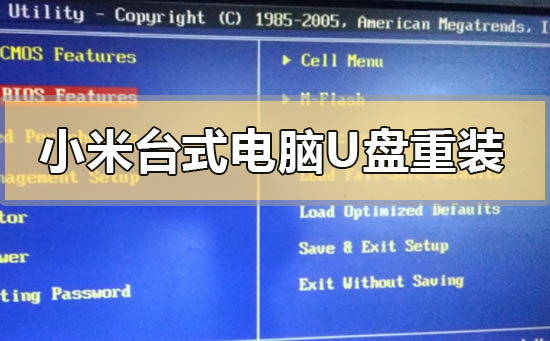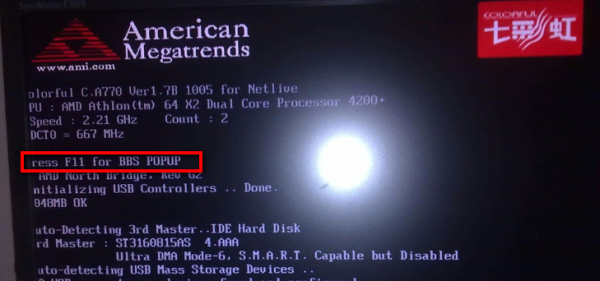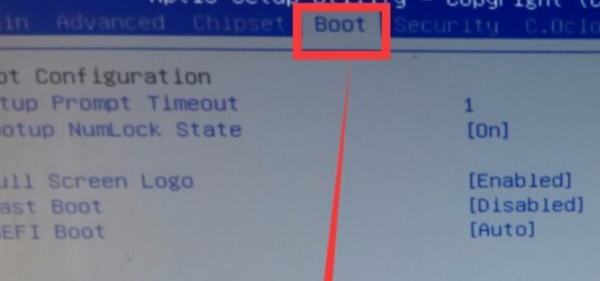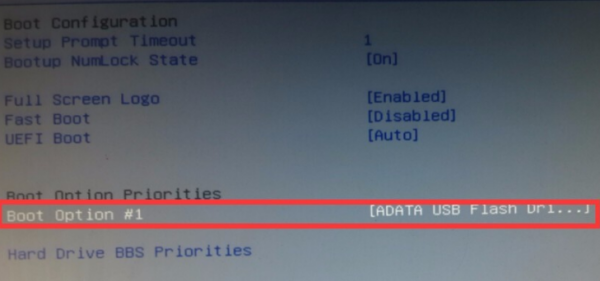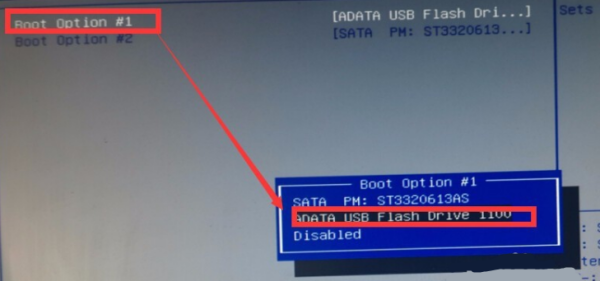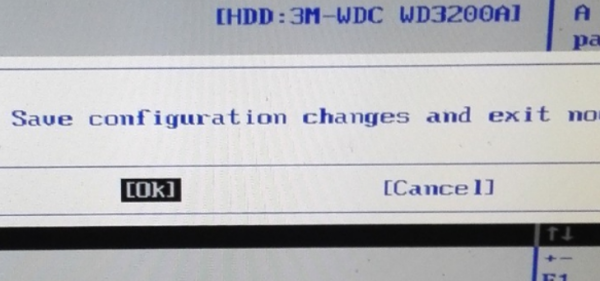小米台式电脑u盘重装系统的方法步骤教程
我们在使用小米品牌台式机的时候,相信有很多小伙伴想要知道如果想重装电脑的操作系统应该怎么做。加入我们使用的是U盘安装的话,小编觉得我们首先应该设置电脑的开机启动项为U盘启动。在电脑开机,屏幕上出现logo的时候按下键盘上的快捷方式进入bios即可进行设置。详细步骤就来看下小编是怎么做的吧~
小米台式电脑怎么u盘重装系统1、这里以七彩虹主板为例。首先在电脑的开机界面中,按一下f11按键进入bios系统。
2、然后在界面中移动光标至boot选项。
3、然后找到里面的Hard Drive BBS Priorities选项,回车进入。
4、然后选择Boot Option #1选项,按回车键。
5、然后在弹出的窗口中选择ADATA USB Flash Drive 1100选项,按回车确认。
6、最后按一下f10键,回车确认,就可以保存设置并重启了。